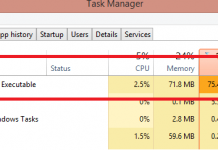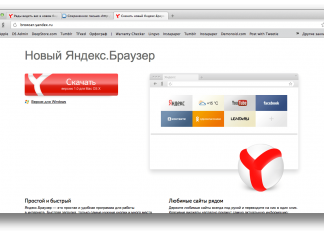Для переважного числа користувачів «синій екран смерті» звучить наче вирок.
При цьому виглядає все приблизно так – абсолютно синій екран з купою фраз англійською мовою, одна з яких виглядає як абракадабра KERNEL_DATA_INPAGE_ERROR з кричущими великими літерами.
Ускладнюється все тим, що відбувається це в найневдаліший момент, коли користувач виконує звичні для нього операції – грає в гру, перевіряє пошту і т. п.
Зміст:
Зміст
Швидка допомога
Перша реакція користувача може бути неоднозначною, але при цьому дуже важливо виконати деякі кроки.
Можливо, ви не встигнете прочитати всю інформацію і тим більше перевести її самостійно на свою рідну мову. Все тому, що тривалість показу повідомлення не перевищує відрізка в 30-60 секунд.
Після показу повідомлення комп’ютер автоматично відключиться в цілях безпеки і збереження користувальницьких даних.
Але варто пам’ятати про те, що всі дані, завантажені в оперативну пам’ять, тобто не збережені зміни в документах, позиція перегляду фільму, відкрита сторінка Інтернету і т. п. будуть втрачені.
І до ремонту комп’ютера, точніше, виправлення даної помилки, продовжувати роботу не має сенсу, оскільки в будь-який момент збій може повторитися з більш серйозними наслідками, які залежать від супутніх обставин.
Суть помилки
Варто відзначити, що подібна помилка з’являється в самих різних версіях системи –Windows 7 до Windows 10.
Причому, якщо в ранніх версіях операційної системи все виглядає саме так, як це описано вище, то в свіжих збірках справа йде не так страшно, хоча не менш дивно.
Суть повідомлення залишається аналогічною, незважаючи на змінену форму.
Пов’язана вона з особливостями архітектури комп’ютера. Якщо за словами перекласти текст повідомлення оповіщення, то можна зрозуміти, що проблема полягає в сторінках даних ядра.
Мова йде про ядро операційної системи, відповідає за її працездатність.
Якщо ядро перестає працювати, функціонал оболонки не дозволяє виконувати супутні операції, тому проблема вимагає обов’язкового рішення і ігнорувати її не можна.
Що стосується частини про сторінкових даних, то тут теж є деякі особливості. Коротко це можна описати наступним чином.
Всі дані, що циркулюють в системі, читання та записування, для зручності обробки беруться частинами або блоками, які називаються сторінками.
І коли сторінка зчитується без проблем, то користувач не помічає ніяких особливих змін, адже весь процес у сучасній операційній системі ховається за допомогою оболонки.
Читайте також:
Помилка 1068: що робити, якщо не вдалося запустити дочірню службу — рішення
Швидкість оперативної пам’яті впливає на ігри і роботу в програмах?
Як прискорити роботу комп’ютера: Поради щодо оптимізації
Особливості вирішення проблеми
Проблема при читанні або запису даних може бути пов’язана на фізичному рівні і з оперативною пам’яттю, і з яким-небудь накопичувачем незалежно від його конструкції – чи це буде жорсткий диск, то твердотільний накопичувач.
Але в даному конкретному випадку вона пов’язана саме з дисковим накопичувачем. Суть цього зрозуміла, оскільки ядро системи записується саме на жорсткому диску при установці операційної системи.
Визначити, який саме накопичувач у вас є системним, нескладно і,можливо,ви про це знаєте.
Якщо ви звертали увагу на процес установки будь-яких програм і прикладних програм, то напевно помітили, що програма часто запитує шлях, куди встановлювати програму або гру.
За замовчуванням вона вибирає саме цей диск або накопичувач.
Далі слід вибрати значок «Комп’ютер» і в частині вікна, розташованої праворуч в секції з назвою «Жорсткі диски», будуть відображатися накопичувачі.
Системний буде відрізнятися від них наявністю емблеми «Windows». Саме його буква і буде відповідати необхідної для вирішення поставленого завдання.

Рис. 1 – Приклад вікна Провідника
Покрокові інструкції
Подальші операції можуть бути ускладнені із-за відсутності можливості нормального завантаження системи.
Тому для того, щоб провести наступну завантаження системи, необхідно скористатися завантажувальним диском.
Він зазвичай йде в комплектації з комп’ютером, якщо ви не пізніше переустановлювали систему.
1Завантажувальний диск слід встановити в дисковод і після цього запустити комп’ютер в звичайному режимі з однією поправкою. При старті комп’ютера слід запустити BIOS – програму з системними параметрами. Запускається вона зазвичай натисканням кнопки «Delete» або «F2» на клавіатурі при старті запуску, в залежності від того, яка версія BIOS була встановлена вам виробником пристрою.
2У вікні трохи незвичайного виду за допомогою клавіші «Tab» слід перейти на вкладку «Boot», у випадаючому на ній списку вибрати «CD/DVD-ROM» і послідовно натиснути кнопки «F10» і «Y». Після цього почнеться перезавантаження системи і запуститься засіб відновлення Windows.
3Наступним етапом в діалозі слід вибрати пункт «Виправити», а на сторінці «Майстра», що відкрилася після цього, слід вибрати останній пункт «Додатково». Потім відкриється нова сторінка зі списком допоміжних опцій, з яких слід вибрати ту, на якій буде написано«Командний рядок».
За допомогою введеної на ній команди будуть виправлені фізичні помилки на диску, що перешкоджають читання сторінок ядра. Можна задати наступні параметри:
| Параметр | Функція | Особливі вимоги |
|---|---|---|
| /F | Виправлення логічних помилок | |
| /R | Виправлення фізичних помилок: відновлення вмісту секторів | Встановлюється тільки при використанні параметра /F |
| /B | Повторна перевірка ушкоджень диска | Встановлюється тільки при використанні параметра /R |
Команда буде виглядати так: chkdsk (буква системного диска і двокрапка) (бажані параметри через пробіл).
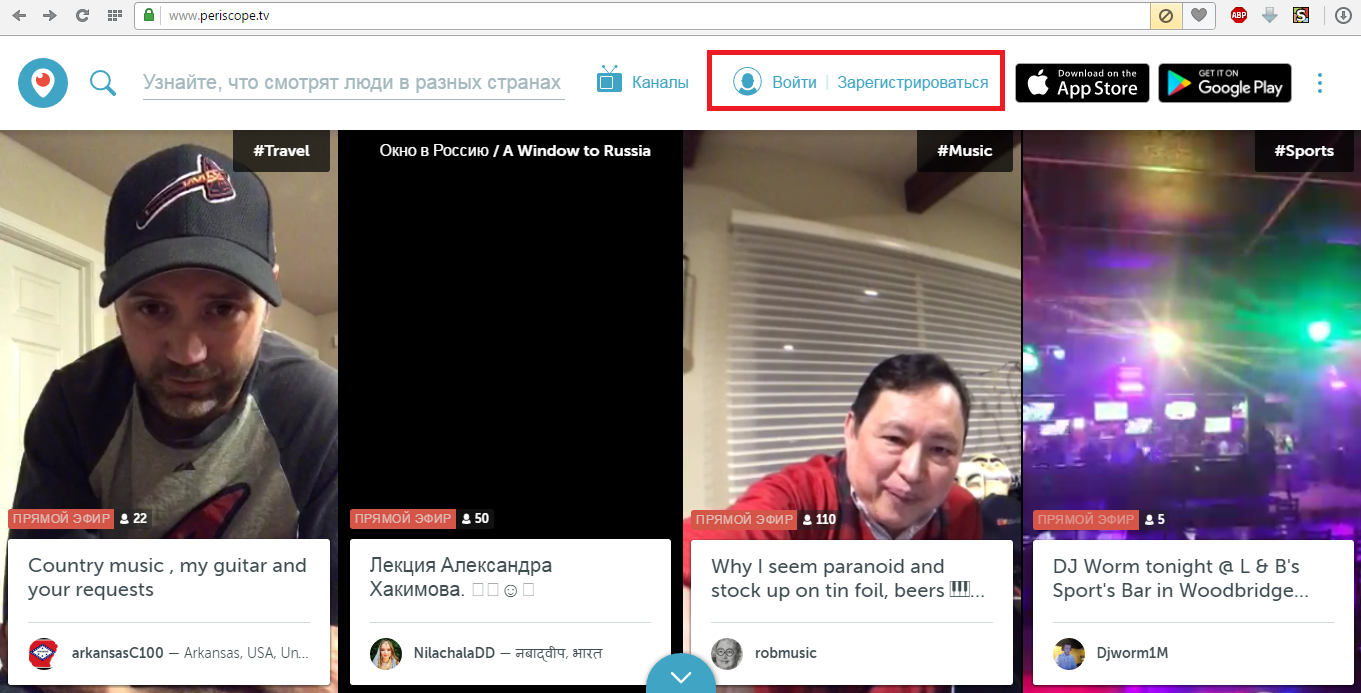
Рис. 2 – Приклад вікна Командного рядка
Заключні дії
По завершенні операції виправлення проблеми буде потрібно перезавантажити комп’ютер, попередньо діставши з дисководу завантажувальний диск.
Також необхідно відновити параметри, змінені в BIOS, щоб завантаження починалася не з перевірки дисководу, а відразу з запуску дискового накопичувача і, відповідно, операційної системи.
Крім цього, рекомендується встановити автоматичне регулювання розмірів підкачки сторінок пам’яті. Зробити це нескладно.
- Спершу необхідно запустити «Провідник» і в його вікні викликати контекстне меню елемента «Комп’ютер».
- У ньому слід вибрати нижній пункт «Властивості». В результаті відкриється вікно перегляду відомостей про систему.
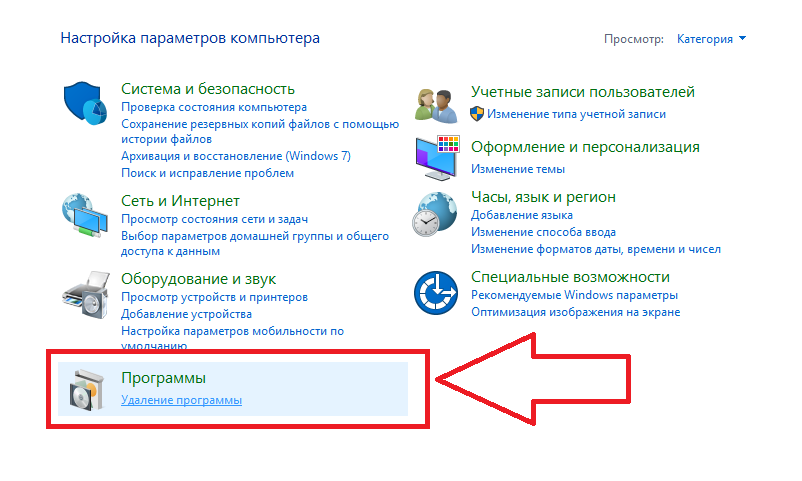
Рис. 3 – Приклад діалогу
- У лівій його частині слід вибрати пункт «Додаткові параметри», після вибору якого відкриється відповідний діалог з вкладками.
- Одна з вкладок буде носити назву «Додатково» і містити блок «Швидкодія». Для його зміни потрібно натиснути відповідну кнопку «Параметри».
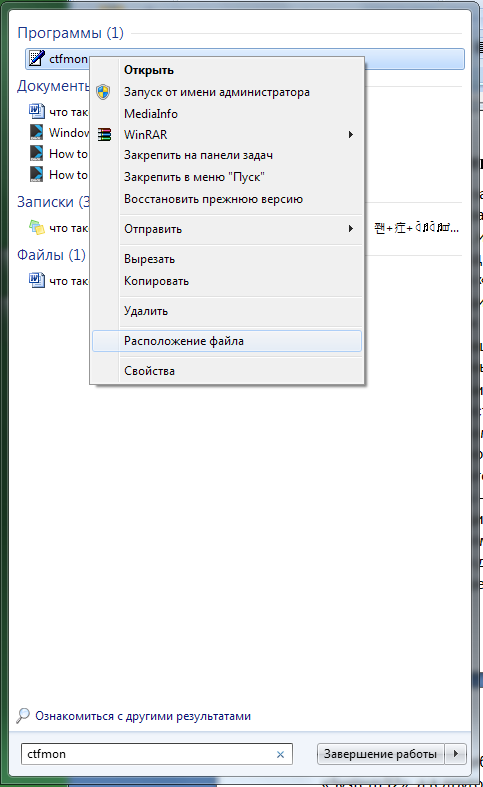
Рис. 4 – Приклад діалогу
- У наступному діалозі слід вибрати вкладку «Додатково» і для її блоку «Віртуальна пам’ять» вибрати кнопку «Змінити».
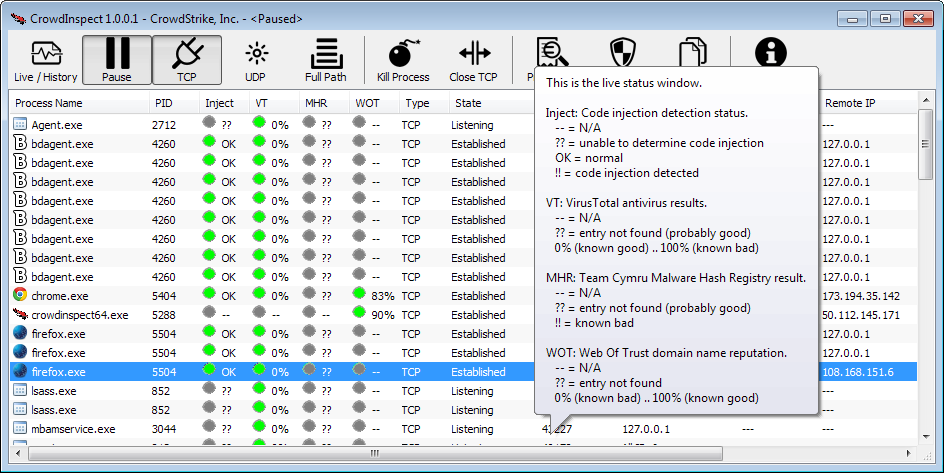
Рис. 5 – Приклад діалогу
- У результаті буде відкрито відповідний діалог і в ньому слід встановити позначку «Автоматично вибирати обсяг». З усіма змінами слід погодитися і знову перезавантажити систему.
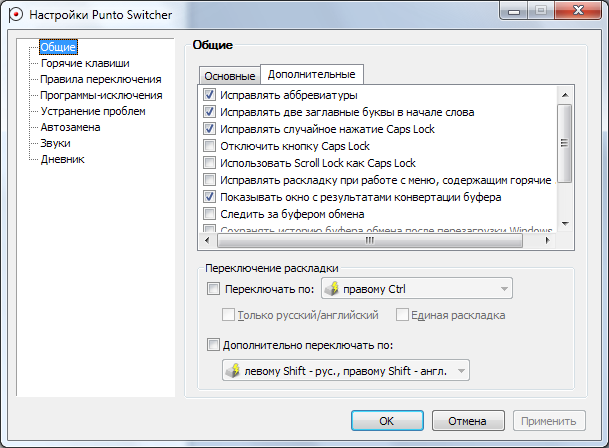
Рис. 6 – Приклад діалогу
Читайте також:
Зібрати комп’ютер самостійно: онлайн-конфігуратор з перевіркою сумісності
Як підвищити ФПС в іграх: всі можливі способи 2017 року
Технічна інформація: як швидко виправити помилку Connectionfailure — інструкція
0xe06d7363 – як виправити помилку і чому вона з’являється?
Висновки і напуття
Як бачите, виправити помилку нескладно. Але ще легше її попередити.
На той випадок, якщо ви не хочте морочити собі голову з складними настройками можна встановити утиліту стороннього розробника, яка дозволить полегшити оптимізацію параметрів.
Прикладом такої програми може служити TotalSystemCare.
Вона дозволяє всього в пару кліків позбутися від можливих ризиків, і виправити проблеми, що виникли в системі.


![Контролер універсальної послідовної шини USB не інсталюється — [Рішення проблеми]](http://chvv.com.ua/wp-content/uploads/2018/01/1-12-1-218x150.jpg)